剪映如何把横屏视频变竖屏 具体操作方法介绍,赶快一起来看看吧。
打开手机上的剪映软件,点击【开始创作】按钮,选择一个横版视频并进行点击【添加】。
往左滑动下方菜单栏,点击【比例】,选择【9:16】按钮。
点击下方【文字】按钮,选择【新建文本】,输入自己想要设置的视频标题。
选中添加的文字,使用手指向上拖动文字。选择一种字体,点击【√】符号。
点击【导出】按钮即可完成操作。
剪映是一款视频剪辑软件,那么剪映怎么摇摆运镜呢?接下来就为大家带来剪映摇摆运镜方法的详细操作步骤分享,感兴趣的朋友可以来了解一下。
方法一:
1、打开剪映,点击下方剪同款。
2、搜索摇摆运镜,点击进入剪同款即可。
方法二:
1、打开剪映,点击开始创作,导入图片素材。
2、上传素材后,点击抖音玩法。
3、找到摇摆滤镜,点击即可。
平台:安卓
类型:特效相机
版本:v5.7.1.0.8.7
大小:48.40MB
更新:2024-08-07
标签: 剪映
视频播放
30.38MB
商务办公
48.51MB
生活购物
0KB
网络通讯
27MB
65.38MB
主题妆饰
50.15MB
其他
13.20MB
116.10MB
70.56MB
益智休闲
9.64MB
塔防谋略
190.57MB
43.26MB
43.91MB
角色扮演
14.90MB
45.95MB
渝ICP备20008086号-35 违法和不良信息举报/未成年人举报:dzhanlcn@163.com
CopyRight©2003-2018 违法和不良信息举报(12377) All Right Reserved
剪映如何把横屏视频变竖屏 具体操作方法介绍
剪映如何把横屏视频变竖屏 具体操作方法介绍,赶快一起来看看吧。
-
-
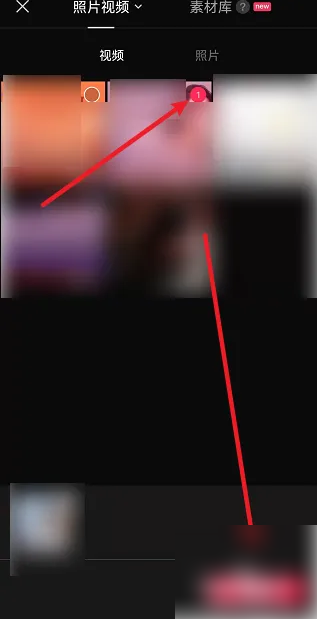
-

-
-
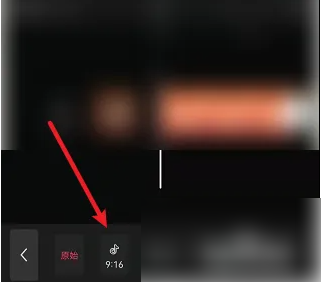
-
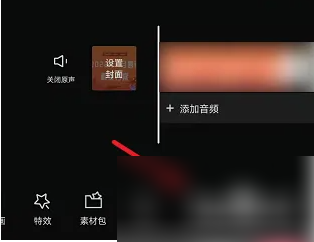
-
-
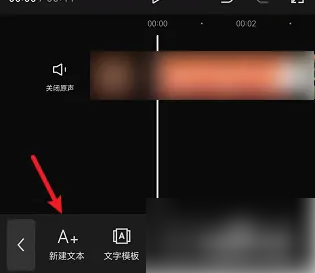
-
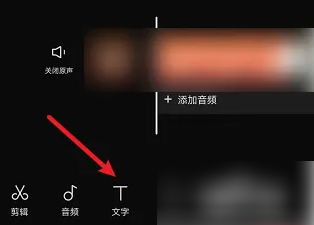
-
-
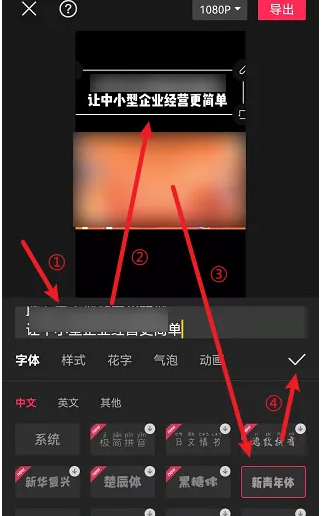
-
-
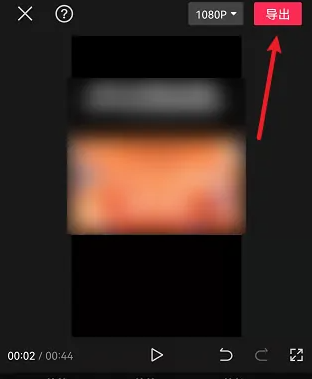
以上就是小编整理的剪映如何把横屏视频变竖屏 具体操作方法介绍的全部内容,想要了解更多的手机游戏攻略或者软件教程,可以关注本站,每天都会实时更新一些有价值的内容,希望大家喜欢。打开手机上的剪映软件,点击【开始创作】按钮,选择一个横版视频并进行点击【添加】。
往左滑动下方菜单栏,点击【比例】,选择【9:16】按钮。
点击下方【文字】按钮,选择【新建文本】,输入自己想要设置的视频标题。
选中添加的文字,使用手指向上拖动文字。选择一种字体,点击【√】符号。
点击【导出】按钮即可完成操作。
《剪映》妙趣横生:摇摆运镜让你的视频轻松加分
剪映是一款视频剪辑软件,那么剪映怎么摇摆运镜呢?接下来就为大家带来剪映摇摆运镜方法的详细操作步骤分享,感兴趣的朋友可以来了解一下。
方法一:
1、打开剪映,点击下方剪同款。
2、搜索摇摆运镜,点击进入剪同款即可。
方法二:
1、打开剪映,点击开始创作,导入图片素材。
2、上传素材后,点击抖音玩法。
3、找到摇摆滤镜,点击即可。
平台:安卓
类型:特效相机
版本:v5.7.1.0.8.7
大小:48.40MB
更新:2024-08-07
标签: 剪映
视频播放
30.38MB
商务办公
48.51MB
生活购物
0KB
网络通讯
27MB
生活购物
65.38MB
主题妆饰
50.15MB
其他
13.20MB
生活购物
116.10MB
生活购物
70.56MB
益智休闲
9.64MB
益智休闲
0KB
益智休闲
0KB
益智休闲
0KB
塔防谋略
190.57MB
益智休闲
43.26MB
益智休闲
43.91MB
角色扮演
14.90MB
益智休闲
45.95MB